무료 PPT 템플릿과 PPT 아이콘으로 나만의 PPT 디자인을 하다
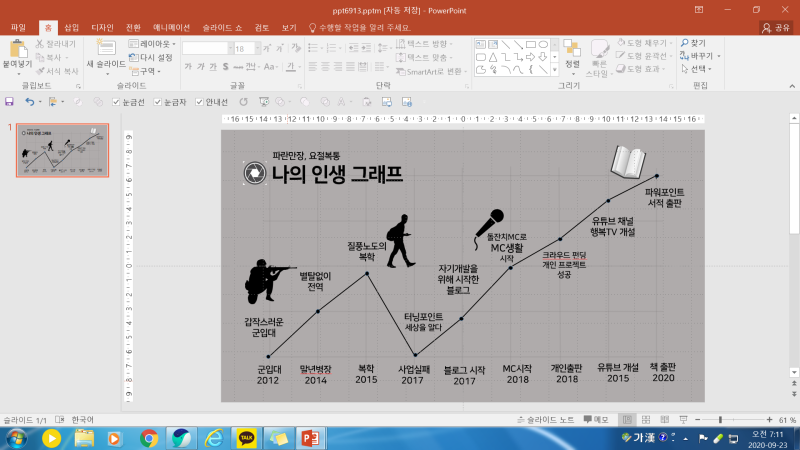
물론 나만의 개성을 담은 PPT 템플릿을 디자인할 수 있으면 좋겠지만, 실력이 부족하거나 시간이 없을 때는 PPT 무료 템플릿을 다운받아 나에게 맞게 편집해서 사용하면 퀄리티 있는 프레젠테이션을 빠르게 준비할 수 있습니다.
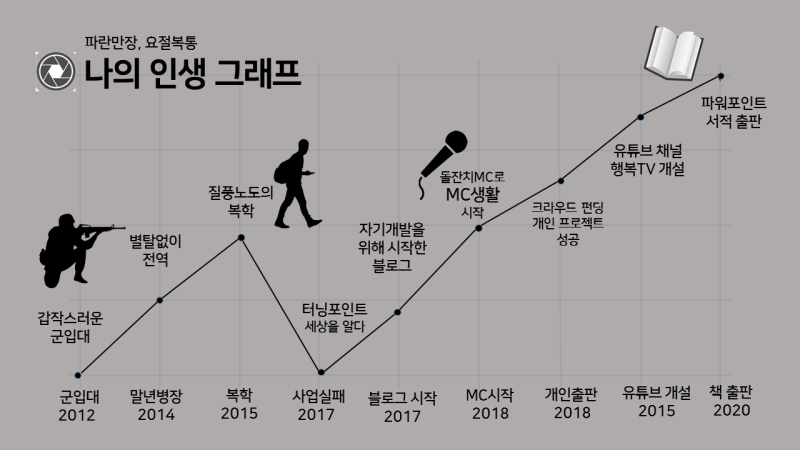
이번 포스팅에서는 무료 템플릿이나 아이콘을 다운로드하여 포토샵에서 원하는 부분을 수정하고 나만의 PPT 디자인하는 방법에 대해 설명합니다.만약 어도비 포토샵이 없다면 처음 사용하면 7일간 무료체험을 할 수 있으니 간단한 아이콘 수정부터 따라해보세요!^^ <포토샵 7일간 무료체험 해보기>
PPT 무료 템플릿 다운은 내가 필요한 자료가 있을 때 주로 사용하는 어도비 스톡(Adobe Stock)을 이용했습니다.다양한 이미지와 동영상, 템플릿 자료 등을 여기저기 헤매지 않고 빠르게 찾을 수 있는 어도비 Stock 사이트의 경우 어도비 계정으로 처음 등록 시 무료 템플릿을 받으실 수 있습니다.
아마 사용해 보면 매우 편리하고 작업 시간도 절약할 수 있기 때문에 유료로 계속 사용하게 될지도 모릅니다.저도 그랬거든요.찾는 방법은 상단의 ‘무료’ 메뉴를 눌러 PPT 또는 Powerpoint로 검색해보세요.
< 다양한 PPT 템플릿 디자인 >
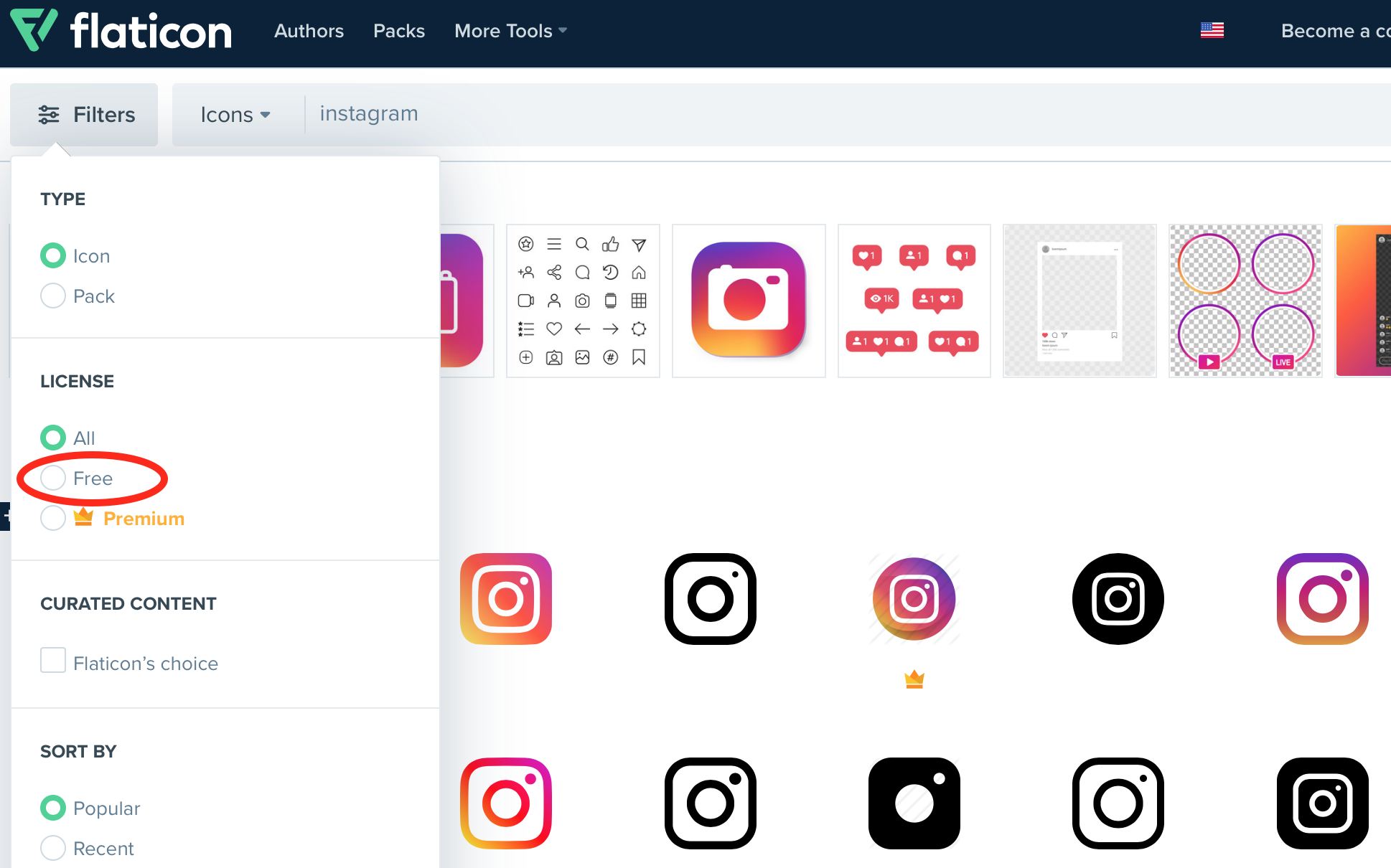
< 다양한 PPT 템플릿 디자인 >
원하는 PPT 디자인을 선택한 후 [라이센스]를 클릭하여 다운로드합니다.

어도비 스톡에서 내려받은 무료 PPT 템플릿 외에 깔끔한 아이콘을 찾아 적용하고 싶다면 플랫 아이콘(FlATICON)을 추천합니다.플랫 아이콘은 심플하고 깨끗한 무료 아이콘을 쉽게 찾을 수 있는 사이트입니다. 일반 아이콘, 인터페이스 아이콘, 로고, 스티커 등 다양한 스타일의 아이콘이 올라와 있습니다. 등록은 구글, 페이스북, 이메일 계정 등으로 간단하게 할 수 있습니다.
![]()
사이트에서 접속하여 원하는 키워드를 넣어 검색할 수도 있고 메인 화면에서 많은 사람들이 사용하는 ‘최고의 아이콘’을 볼 수도 있습니다. 이런 디자인적인 요소들을 잘 사용하시면 더욱 예쁜 PPT가 되실거에요~^^
원하는 아이콘을 선택하고 오른쪽 파일 형식을 선택하면 자동 다운로드됩니다.파일 형식은 PNG, SVG, EPS, PSD 등 저장 파일 형식을 다양하게 선택할 수 있는데 이대로 사용하셔도 되고 수정도 가능합니다. 일러스트레이터로 수정할 경우 EPS/포토샵으로 수정할 경우 PSD 파일을 선택합니다(단, 편집이 가능한 EPS, PSD 등은 유료회원 한정).참고로 플랫 아이콘에서는 무료로 사용할 수 있는 아이콘이 꽤 많아서 저작권만 표시하면 문제없이 사용할 수 있습니다. 무료 회원도 하루에 100개까지 다운받을 수 있어서 완전 이득이에요! 그리고 무료 회원이라도 아이콘 디자인을 참고하여 포토샵으로 수정하는 방법도 있습니다.^^일단 PNG 파일로 받아 포토샵을 실행해<열기>를 클릭해, 다운로드 한 아이콘 파일을 불러옵니다.왼쪽의 [자동선택도구] 를 클릭하고 > 색상을 바꾸고 싶은 영역을 클릭합니다.그 구역이 선택되면 오른쪽 컬러 팔레트에서 바꾸고 싶은 컬러를 클릭해 줍니다.Alt+Delete를 눌러 해당 색상을 적용합니다, 이렇게 영역 선택 > 컬러 적용을 반복해서 원하는 느낌의 아이콘으로 바꿉니다.파일 > 다른 이름으로 저장 > ‘PNG’ 파일 형식으로 저장해서 사용하시면 됩니다.그럼 먼저 다운로드한 무료 PPT 템플릿을 열어볼까요?Adobe Stock에서 찾을 수 있는 템플릿 파일 형식은 일러스트레이터용/인디자인용 두 종류가 있는데, 저는 일러스트레이터용 파일을 받았기 때문에 일러스트레이터 프로그램을 실행하여 열었습니다.Adobe Stock에서 찾을 수 있는 템플릿 파일 형식은 일러스트레이터용/인디자인용 두 종류가 있는데, 저는 일러스트레이터용 파일을 받았기 때문에 일러스트레이터 프로그램을 실행하여 열었습니다.만들어놓은 아이콘 가져오는 방법 알려드릴게요.파일 > Import를 이용하면 편집하고 있는 PPT 디자인에 해당 아이콘을 얻을 수 있습니다.원하는 크기로 조정하여 필요한 장소에 배치합니다.아이콘을 선택한 상태에서 Alt를 눌러 드래그하면 해당 아이콘이 하나 더 복사되면서 원하는 위치에 배치할 수 있습니다.이렇게 자신이 원하는 컬러톤으로 색상을 바꾸고 텍스트를 넣고 아이콘을 배치하면 나만의 PPT 디자인이 바로 완성됩니다.마지막으로 파일 > 인쇄 > Adobe PDF(프린터)를 선택하고 비율을 ‘페이지 맞추기’를 바꾼 후 인쇄하면 PDF 파일로 저장하여 사용할 수 있습니다.이상 어도비 스톡과 플라티콘 사이트를 이용하여 템플릿과 아이콘을 다운받아 PPT 디자인하는 방법에 대해 알아보았습니다.요즘 PPT 편집에 많이 쓰이는 일러스트레이터나 인디자인, 어도비XD 등은 개별 앱을 구독하는 것보다 30개 이상의 어도비 앱을 자유롭게 사용할 수 있는 ‘어도비 크리에이티브 클라우드’를 사용하면 훨씬 저렴합니다. 특히 학생분들은 60% 할인된 가격으로 이용하실 수 있으니 학생 할인 혜택을 꼭 활용해보세요!어도비 크리에이티브 클라우드 7일 무료 체험하러 가다요즘 PPT 편집에 많이 쓰이는 일러스트레이터나 인디자인, 어도비XD 등은 개별 앱을 구독하는 것보다 30개 이상의 어도비 앱을 자유롭게 사용할 수 있는 ‘어도비 크리에이티브 클라우드’를 사용하면 훨씬 저렴합니다. 특히 학생분들은 60% 할인된 가격으로 이용하실 수 있으니 학생 할인 혜택을 꼭 활용해보세요!어도비 크리에이티브 클라우드 7일 무료 체험하러 가다



![[창업] 초보창업자가 빠지기 쉬운 완벽주의의 함정 [창업] 초보창업자가 빠지기 쉬운 완벽주의의 함정](https://i.ytimg.com/vi/FMBwS60zRKk/hqdefault.jpg)


